发布时间:2023-04-27 13: 36: 32
蓝宝石插件怎么导入PR 蓝宝石sapphire插件怎么使用
蓝宝石插件是一个强大的视频特效插件工具,能够为用户提供丰富的特效和工具,从而使得视频制作和编辑更加高效和出色。本文将为用户介绍蓝宝石插件怎么导入PR,蓝宝石sapphire插件怎么使用的内容。
一、 蓝宝石插件怎么导入PR
要将蓝宝石Sapphire插件导入Adobe Premiere Pro,请按照以下步骤操作:
1、首先,确保您已经从Boris FX官方网站下载并安装了适用于Adobe Premiere Pro的蓝宝石Sapphire插件。安装过程中,请注意选择与您使用的Adobe Premiere Pro版本兼容的插件版本。
2、打开Adobe Premiere Pro,新建一个项目,或者打开一个现有项目。
3、在项目面板中,导入您想要应用蓝宝石Sapphire插件的视频素材,将视频素材拖放到时间线上。
4、在Adobe Premiere Pro的顶部菜单栏,点击“窗口”(Window),然后选择“效果”(Effects)以打开效果面板。
5、在效果面板的搜索框中,输入“Sapphire”或者相关效果名称进行搜索。您也可以在效果列表中找到“视频效果”(Video Effects)和“视频转场”(Video Transitions)分类下的“Sapphire”子分类。
6、将所需的蓝宝石Sapphire插件效果拖放到时间线上的视频素材上。
二、蓝宝石Sapphire插件怎么使用
在将蓝宝石Sapphire插件导入Adobe Premiere Pro后,您可以按照以下步骤使用这款插件:
1、在时间线上选择应用了蓝宝石Sapphire插件效果的视频素材。
2、在Adobe Premiere Pro的顶部菜单栏,点击“窗口”(Window),然后选择“效果控制”(Effect Controls)以打开效果控制面板。
3、在效果控制面板中,找到应用了蓝宝石Sapphire插件效果的视频素材对应的效果参数。
4、根据需要调整蓝宝石Sapphire插件效果的参数,以实现您期望的视觉效果。例如,您可以调整炫光效果的亮度、颜色和位置等参数。
5、 部分蓝宝石Sapphire插件效果提供了预设(Presets)功能,您可以通过预设列表快速选择并应用预先设计好的效果参数。点击效果参数旁边的下拉箭头,选择一个预设后,参数将自动调整为预设值。
6、在调整效果参数的过程中,您可以随时在程序监视器(Program Monitor)中查看实时预览效果。根据预览效果,适时调整参数以达到最佳效果。
7、如果您对某个效果的调整不满意,可以点击效果控制面板中的“复位”(Reset)按钮,将该效果的所有参数恢复到默认值。
8、在完成蓝宝石Sapphire插件效果的调整后,您可以继续编辑视频,添加其他效果、文字、音频等元素。
9、编辑完成后,导出视频。在Adobe Premiere Pro的顶部菜单栏,点击“文件”(File)>“导出”(Export)>“媒体”(Media),设置导出参数,然后点击“导出”(Export)按钮,将包含蓝宝石Sapphire插件效果的视频导出为目标格式。
本文为用户介绍了蓝宝石插件怎么导入PR,蓝宝石sapphire插件怎么使用的内容。通过以上介绍,您应该已经掌握了如何将蓝宝石Sapphire插件导入Adobe Premiere Pro以及如何使用这款插件。蓝宝石Sapphire插件的丰富效果和灵活参数设置,将为您的视频制作带来无限创意可能。现在,尽情发挥您的创意,为您的视频作品添加独特的视觉效果吧!
展开阅读全文
︾
读者也喜欢这些内容:

科幻电影里用到的常见特效有哪些 如何用Boris FX做科幻电影特效
如果你是科幻电影的粉丝,可能每次看那些外星大战、太空飞船飞行、还有激烈的爆炸场面时,都会忍不住感叹:“这效果真牛逼!” 其实,能看到这么震撼的画面,背后都离不开一项很重要的技术——特效。没错,科幻电影之所以能这么好看,正是因为那些让人眼前一亮的特效技术把我们带入了一个又一个奇妙的世界。今天咱们就来聊聊,科幻电影里用到的常见特效有哪些 如何用Boris FX做科幻电影特效,打造出你想要的“视觉震撼”!...
阅读全文 >

影视剧中的自然天气特效怎么做的 有什么工具能给视频加上极端天气
影视剧中经常会出现一些场景宏大的片段,比如暴风骤雨、雪花纷飞,电闪雷鸣,在制作时一般都是用视觉特效工具来做出这种效果。那么“影视剧中的自然天气特效怎么做的 有什么工具能给视频加上极端天气”本文将为您介绍这个问题,并重点介绍Boris FX在特效制作中的应用。...
阅读全文 >

sapphire插件怎么安装 Sapphire插件和pr软件可以安装在不同的盘吗
在视频制作的浩瀚世界里,各类插件宛如闪耀的星辰,为创作者们赋予无限可能。其中,Sapphire插件凭借其卓越的特效与强大的性能,成为众多视频制作人的得力伙伴。“sapphire插件怎么安装Sapphire插件和pr软件可以安装在不同的盘吗”,这个问题常常困扰着广大视频爱好者。现在,让我们深入探究这个问题。...
阅读全文 >
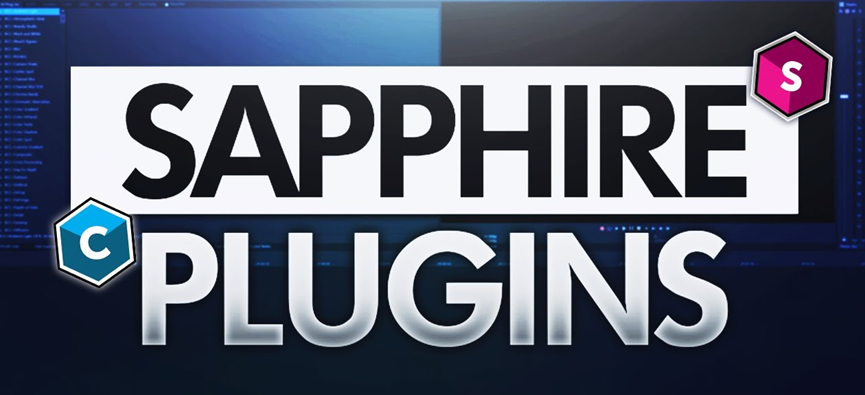
pr蓝宝石插件怎么安装 pr蓝宝石插件安装后没显示怎么办
在影视后期制作中,Adobe Premiere Pro(简称PR)是一款功能强大的视频编辑软件。为了增强其功能,许多用户会选择安装第三方插件,其中蓝宝石(Sapphire)插件以其丰富的特效和高效的性能深受欢迎。然而,对于新手来说,如何正确安装蓝宝石插件,以及安装后插件未显示的问题,可能会带来困扰。本文将详细介绍pr蓝宝石插件怎么安装 pr蓝宝石插件安装后没显示怎么办,并探讨蓝宝石插件在后期制作中的应用。...
阅读全文 >